51苹果助手如何删除 51苹果助手如何删除
[摘要]51苹果助手怎么删除?51苹果助手怎么卸载?一、首先进入苹果手机桌面,然后找到需要卸载的软件,用手指按住该软件桌面图标不放,大约3-5s左右,所有的图标都会开始抖动,如下图所示。二、这时候,只需要点击需要卸载软件图标上的x按钮即可,比如卸载“51苹果助手软件&rdquo...
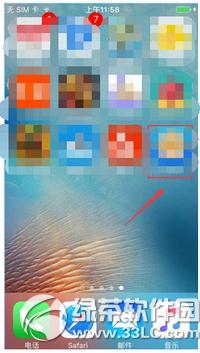
51苹果助手怎么删除?51苹果助手怎么卸载?
一、首先进入苹果手机桌面,然后找到需要卸载的软件,用手指按住该软件桌面图标不放,大约3-5s左右,所有的图标都会开始抖动,如下图所示。
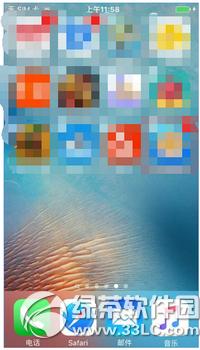
二、这时候,只需要点击需要卸载软件图标上的x按钮即可,比如卸载“51苹果助手软件”只要点击这个软件图标左上角的X,在弹出的确认对话框中,点击【删除】就可以快速卸载该软件。
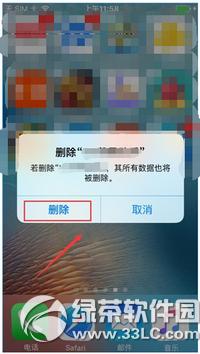
三、卸载软件完成后,如果还需要卸载其他软件,直接点击图标删除即可,如果没有其他要删除的软件,按2下苹果手机屏幕底部的Home键,就可以返回到正常的桌面。
快用苹果助手安装失败怎么办?快用苹果助手安装不了解决方法
快用苹果助手怎么连接手机?快用苹果助手连接手机教程
学习教程快速掌握从入门到精通的电脑知识
……